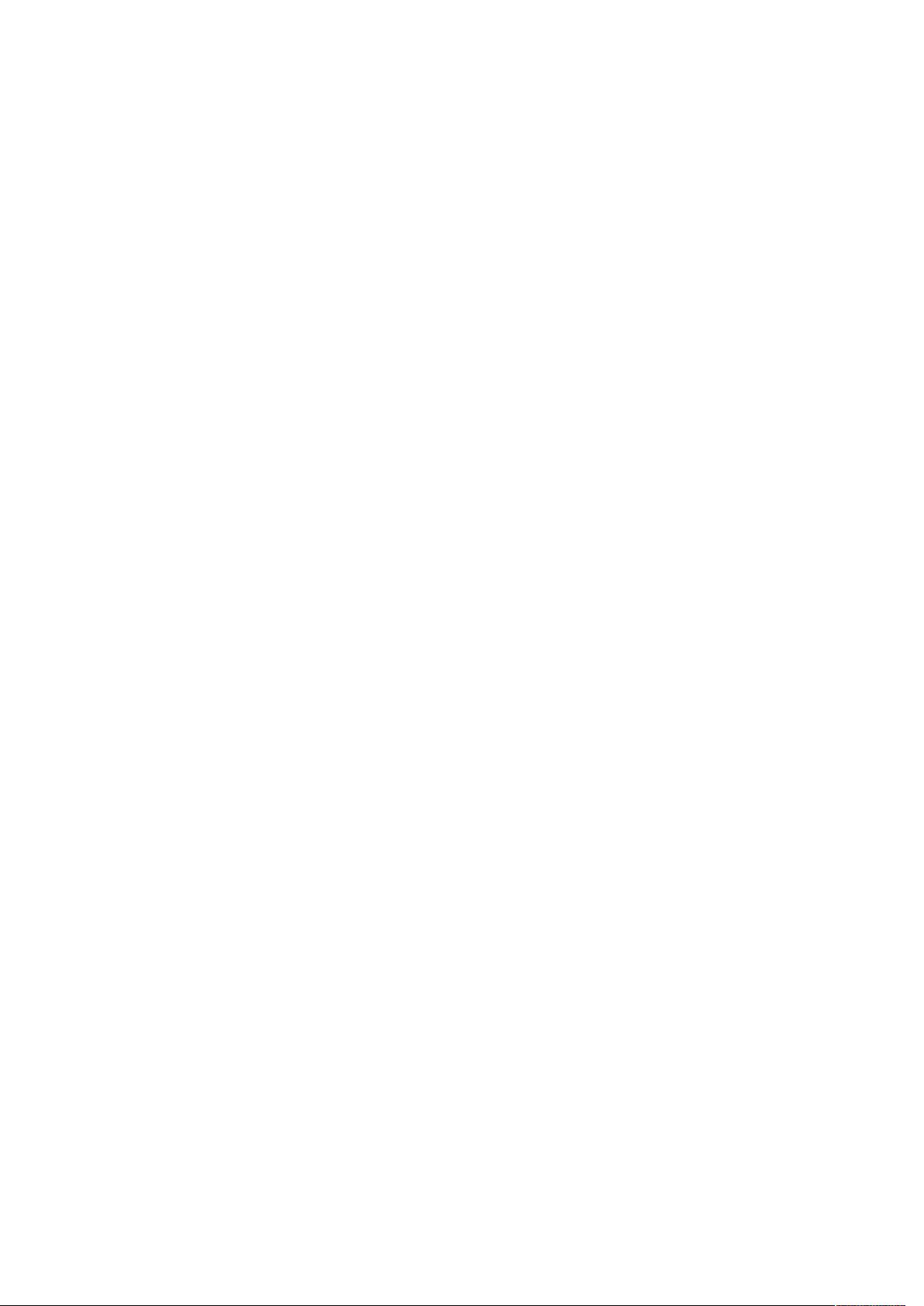Ghost硬盘克隆图解教程:轻松实现数据拷贝
需积分: 32 152 浏览量
更新于2024-07-31
收藏 1007KB DOCX 举报
"硬盘克隆技术,通过Ghost软件进行硬盘对拷的图解教程,适用于网吧和学校机房的数据恢复,以及防止系统故障或病毒感染后的快速恢复。"
硬盘克隆是一种重要的数据保护和系统迁移技术,它允许用户将一块硬盘上的所有数据、系统和设置完整复制到另一块硬盘上,形成一个一模一样的副本。这一过程在多种场景下非常有用,如电脑升级、系统重装或批量部署操作系统。
Ghost是一款广泛使用的硬盘克隆和备份工具,其硬盘对拷功能使得用户可以轻松地从一个硬盘(源硬盘)复制所有内容到另一个硬盘(目标硬盘)。以下是对Ghost硬盘克隆步骤的详细解释:
1. **选择克隆任务**:在Ghost界面中,选择“Lolcal-Disk-ToDisk”,即本地磁盘到磁盘的克隆操作。
2. **选择源硬盘和目标硬盘**:依次点击源硬盘和目标硬盘的驱动器号进行选择,确保正确无误。
3. **查看目标磁盘详情**:在弹出的窗口中查看目标硬盘的详细信息,如果硬盘大小不一致,可以在此调整分区大小。
4. **确认克隆操作**:在确认提示中,选择“YES”以继续,警告表示目标磁盘的所有数据将被覆盖。
5. **克隆过程**:开始克隆操作后,进度条会显示克隆进度,耐心等待直至100%完成。
6. **克隆完成**:当克隆完成后,系统会提示“CloneComplete”,此时点击“ResetComputer”重启计算机,完成克隆过程。
尽管Ghost的硬盘克隆功能强大,但操作不当可能会导致数据丢失。例如,错误地执行全盘恢复而不是分区恢复,可能会覆盖硬盘上的其他分区数据。因此,使用Ghost时必须谨慎,正确选择恢复选项。
在误操作导致数据丢失的情况下,如果之前有对重要分区进行过单独的备份,可以通过Ghost的分区恢复功能尝试恢复。这需要用户能够识别备份文件,并正确选择恢复到哪个分区,以避免进一步的损失。
熟练掌握硬盘克隆技术对于IT专业人士和普通用户都是非常有价值的,它可以提高工作效率,减少因系统问题带来的不便,同时也能作为数据安全的重要保障措施。在使用过程中,务必遵循正确的操作步骤,并定期备份重要数据,以防万一。
2013-01-15 上传
2015-08-23 上传
2010-08-06 上传
2012-01-07 上传
2014-07-03 上传
2014-02-23 上传
2021-10-06 上传
2021-05-07 上传
gaoshengdan
- 粉丝: 2
- 资源: 3
最新资源
- 开源通讯录备份系统项目,易于复刻与扩展
- 探索NX二次开发:UF_DRF_ask_id_symbol_geometry函数详解
- Vuex使用教程:详细资料包解析与实践
- 汉印A300蓝牙打印机安卓App开发教程与资源
- kkFileView 4.4.0-beta版:Windows下的解压缩文件预览器
- ChatGPT对战Bard:一场AI的深度测评与比较
- 稳定版MySQL连接Java的驱动包MySQL Connector/J 5.1.38发布
- Zabbix监控系统离线安装包下载指南
- JavaScript Promise代码解析与应用
- 基于JAVA和SQL的离散数学题库管理系统开发与应用
- 竞赛项目申报系统:SpringBoot与Vue.js结合毕业设计
- JAVA+SQL打造离散数学题库管理系统:源代码与文档全览
- C#代码实现装箱与转换的详细解析
- 利用ChatGPT深入了解行业的快速方法论
- C语言链表操作实战解析与代码示例
- 大学生选修选课系统设计与实现:源码及数据库架构